Bạn đang tò mò về Windows 11 Pro Insider Preview là gì? Bài viết này sẽ cung cấp cho bạn cái nhìn toàn diện về phiên bản thử nghiệm này của Windows 11 Pro. Chúng ta sẽ cùng nhau khám phá định nghĩa, mục đích, đối tượng sử dụng, cách thức tham gia và những điều cần lưu ý khi sử dụng. Nếu bạn là một người dùng đam mê công nghệ và muốn trải nghiệm sớm những tính năng mới nhất, hoặc bạn muốn đóng góp ý kiến để giúp Microsoft hoàn thiện sản phẩm của mình thì đây chính là bài viết dành cho bạn. Hãy cùng tìm hiểu sâu hơn về Windows 11 Pro Insider Preview và khám phá xem nó có phù hợp với bạn không nhé. Chúng tôi sẽ giải đáp mọi thắc mắc của bạn một cách chi tiết và dễ hiểu nhất.
Nội Dung Bài Viết
Khái niệm Windows 11 Pro Insider Preview
Windows 11 Pro Insider Preview nghĩa là gì? Đây là phiên bản thử nghiệm của Windows 11 Pro, được Microsoft phát hành cho những người dùng muốn trải nghiệm sớm các tính năng mới nhất và đóng góp ý kiến phản hồi để giúp hoàn thiện sản phẩm. Nói một cách dễ hiểu, Windows 11 Pro Insider Preview là bản gì thì nó là một bản dựng chưa hoàn chỉnh, được phát hành trước khi bản chính thức ra mắt. Mục đích chính của nó là để người dùng có thể tiếp cận và trải nghiệm các tính năng mới, đồng thời cung cấp thông tin phản hồi về các lỗi hoặc vấn đề phát sinh.
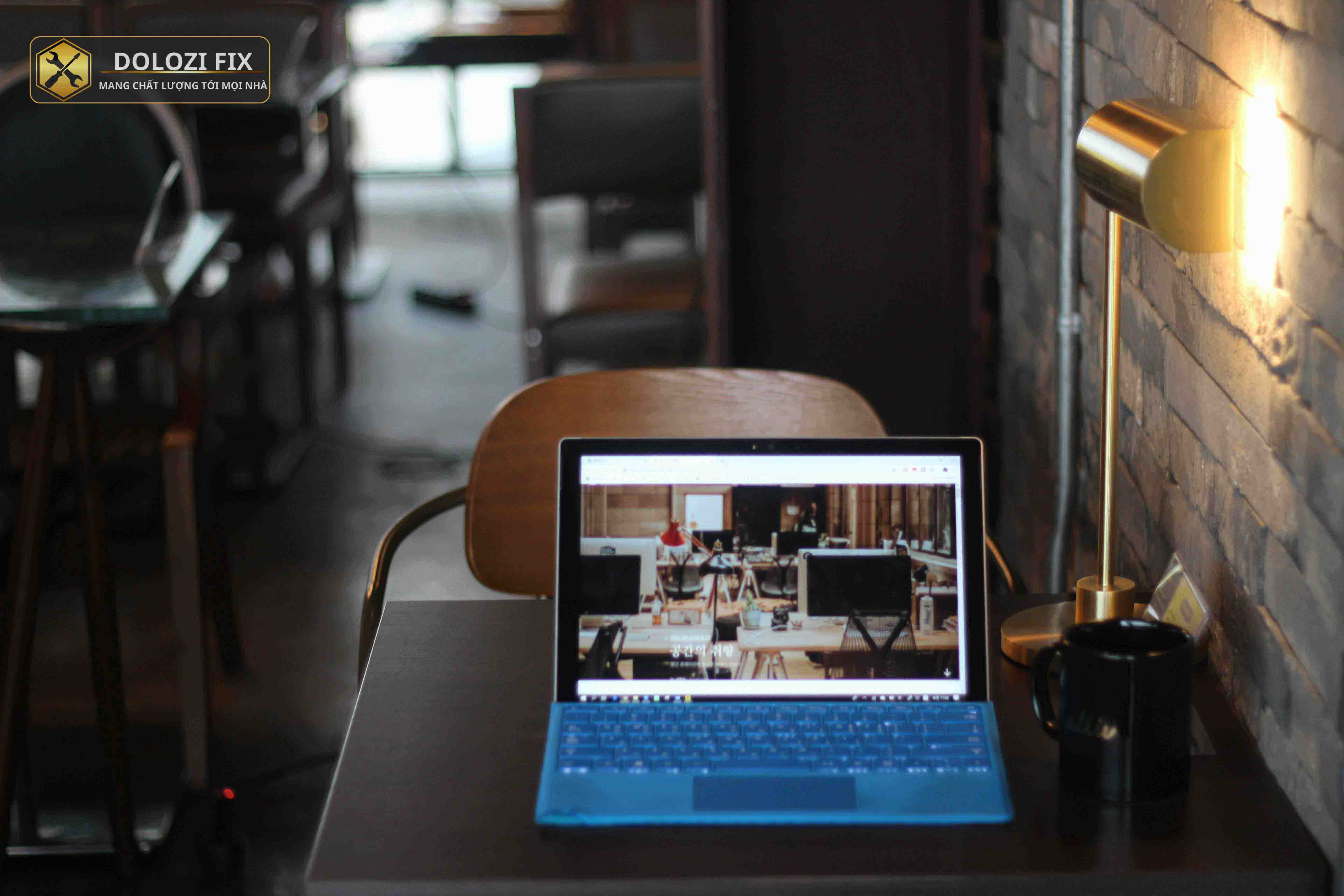
Windows 11 Pro Insider Preview khác gì so với Windows 11 Pro chính thức?
Một câu hỏi thường gặp là Windows 11 Pro Insider Preview khác gì bản thường? Sự khác biệt chính nằm ở độ ổn định và mục đích sử dụng. Trong khi bản chính thức được thiết kế để hoạt động ổn định và trơn tru cho mọi người dùng, thì bản Insider Preview lại mang tính thử nghiệm, chứa các tính năng mới nhất (thậm chí chưa hoàn thiện) và có thể gặp nhiều lỗi hơn. Điều này có nghĩa là khi sử dụng bản Insider Preview, bạn có thể gặp phải các sự cố không mong muốn, như treo máy, lỗi phần mềm hoặc thậm chí mất dữ liệu. Bản chính thức hướng đến sự ổn định và đáng tin cậy, còn bản Insider Preview thì thiên về trải nghiệm và thử nghiệm.
Mục đích của chương trình Windows Insider
Microsoft phát hành các bản Insider Preview với mục đích chính là thu thập ý kiến phản hồi từ người dùng, xác định và sửa chữa lỗi, cũng như hoàn thiện sản phẩm trước khi phát hành chính thức. Tìm hiểu Windows 11 Pro Insider Preview bạn sẽ thấy, bằng cách cho phép người dùng trải nghiệm sớm, Microsoft có thể nhận được những phản hồi quý giá về các tính năng, giao diện, và hiệu năng của hệ điều hành. Điều này giúp họ đưa ra những điều chỉnh cần thiết để tạo ra một sản phẩm hoàn thiện hơn.
Ai nên tham gia chương trình Windows Insider?
Chương trình Windows Insider phù hợp với những người có kiến thức kỹ thuật tốt, am hiểu về máy tính và hệ điều hành, và sẵn sàng đối mặt với những rủi ro tiềm ẩn khi sử dụng phiên bản thử nghiệm. Những người muốn tham gia Windows 11 Pro Insider Preview như thế nào và muốn đóng góp ý kiến để hoàn thiện sản phẩm cũng là đối tượng phù hợp. Nếu bạn không có nhiều kinh nghiệm về máy tính hoặc không muốn gặp phải các sự cố bất ngờ, bạn nên cân nhắc trước khi tham gia chương trình này.

Các kênh phát hành của Windows Insider Preview
Chương trình Windows Insider có ba kênh phát hành chính: Dev Channel, Beta Channel và Release Preview Channel. Dev Channel cung cấp các bản dựng sớm nhất với nhiều tính năng mới, nhưng cũng là kênh có độ ổn định thấp nhất. Beta Channel cung cấp các bản dựng ổn định hơn Dev Channel, và vẫn có các tính năng mới. Release Preview Channel cung cấp các bản dựng gần với bản phát hành chính thức nhất và có độ ổn định cao nhất. Tìm hiểu Windows 11 Pro Insider Preview, bạn cần chọn kênh phù hợp với nhu cầu sử dụng của mình. Nếu bạn muốn trải nghiệm những tính năng mới nhất mà không ngại rủi ro, Dev Channel là lựa chọn tốt. Nếu bạn muốn sự ổn định cao hơn, hãy chọn Beta hoặc Release Preview Channel.
Lợi ích và rủi ro khi tham gia Windows Insider
Ưu điểm Windows 11 Pro Insider Preview là bạn sẽ được trải nghiệm sớm các tính năng mới nhất, đóng góp ý kiến phản hồi và tham gia vào quá trình phát triển sản phẩm. Tuy nhiên, cũng có những rủi ro như gặp lỗi, mất dữ liệu, và không ổn định. Trước khi tham gia, bạn nên cân nhắc kỹ và sao lưu dữ liệu thường xuyên để tránh mất mát thông tin quan trọng.
Cách thức tham gia chương trình Windows Insider
Nếu bạn đã quyết định tham gia, hãy cùng tìm hiểu cách cài đặt Windows 11 Pro Insider Preview. Đầu tiên, bạn cần đăng ký tham gia chương trình Windows Insider trong phần Cài đặt của Windows 11. Sau đó, bạn có thể chọn kênh phát hành mong muốn và cài đặt bản Insider Preview.

Các bước đăng ký chương trình Windows Insider
Để đăng ký chương trình Windows Insider, bạn cần vào phần Cài đặt (Settings) của Windows 11, chọn “Windows Update,” sau đó chọn “Windows Insider Program.” Tại đây, bạn có thể đăng nhập bằng tài khoản Microsoft và làm theo hướng dẫn để đăng ký. Bạn sẽ được yêu cầu chọn kênh phát hành phù hợp với nhu cầu sử dụng của mình. Quá trình này rất đơn giản và dễ thực hiện.
Cách lựa chọn và chuyển đổi giữa các kênh Insider
Sau khi đăng ký, bạn có thể chọn kênh Insider mà bạn muốn tham gia (Dev, Beta, hoặc Release Preview). Bạn có thể chuyển đổi giữa các kênh, nhưng cần lưu ý rằng việc chuyển đổi giữa các kênh có thể yêu cầu cài đặt lại hệ điều hành. Hãy cân nhắc kỹ trước khi thực hiện thay đổi này. Nếu bạn muốn Windows 11 Pro Insider Preview mới nhất, hãy theo dõi thông tin từ Microsoft hoặc cộng đồng người dùng.
Những lưu ý quan trọng khi sử dụng Windows 11 Pro Insider Preview
Việc sử dụng Windows 11 Pro Insider Preview đòi hỏi sự cẩn trọng và chuẩn bị. Để đảm bảo an toàn cho dữ liệu và trải nghiệm của bạn, hãy ghi nhớ một số lưu ý quan trọng sau.

Sao lưu dữ liệu thường xuyên
Đây là lời khuyên quan trọng nhất khi sử dụng bản Insider Preview: hãy sao lưu dữ liệu thường xuyên. Vì phiên bản này không ổn định bằng bản chính thức, nên có thể xảy ra các sự cố mất dữ liệu bất cứ lúc nào. Việc sao lưu sẽ giúp bạn phục hồi dữ liệu nhanh chóng nếu có sự cố xảy ra.
Cách báo lỗi và gửi phản hồi cho Microsoft
Khi sử dụng bản Insider Preview, nếu bạn gặp lỗi hoặc có ý kiến đóng góp, hãy sử dụng ứng dụng Feedback Hub để báo cáo cho Microsoft. Điều này giúp họ phát hiện và sửa lỗi kịp thời, cũng như cải thiện sản phẩm dựa trên ý kiến của người dùng.
Kết luận và lời khuyên
Windows 11 Pro Insider Preview là một cơ hội tuyệt vời để trải nghiệm sớm các tính năng mới, đồng thời đóng góp vào quá trình phát triển của hệ điều hành. Tuy nhiên, bạn cần cân nhắc kỹ những rủi ro có thể xảy ra trước khi quyết định tham gia. Có nên dùng Windows 11 Pro Insider Preview? Điều này phụ thuộc vào nhu cầu và kiến thức kỹ thuật của bạn. Nếu bạn là người thích khám phá công nghệ và sẵn sàng đối mặt với những khó khăn, thì đây là một trải nghiệm đáng thử. Nếu bạn chỉ muốn một hệ điều hành ổn định, bạn nên sử dụng phiên bản chính thức.
Có nên tham gia chương trình Windows Insider?
Việc tham gia chương trình Windows Insider phụ thuộc vào bạn. Nếu bạn là người có kiến thức kỹ thuật, muốn trải nghiệm những tính năng mới nhất và sẵn sàng chấp nhận rủi ro, thì đây là một lựa chọn đáng cân nhắc. Nếu bạn ưu tiên sự ổn định và không muốn gặp phải các sự cố, bạn nên sử dụng phiên bản chính thức.

Câu hỏi thường gặp
Windows 11 Pro Insider Preview là gì?
Đây là bản thử nghiệm của Windows 11 Pro, cho phép trải nghiệm tính năng mới trước khi ra mắt chính thức.
Có rủi ro nào khi dùng bản Insider Preview?
Có thể gặp lỗi, mất dữ liệu hoặc hệ thống không ổn định, nên sao lưu thường xuyên.
Nâng cấp có ảnh hưởng phần mềm hiện tại không?
Có thể gây xung đột phần mềm, cần kiểm tra tương thích trước khi nâng cấp.
Nên chọn kênh nào để trải nghiệm?
Tùy nhu cầu, Dev nhiều tính năng nhưng ít ổn định hơn Beta, Release Preview.
Có thể quay về bản chính thức không?
Có thể, nhưng cần sao lưu dữ liệu, quá trình có thể phức tạp và mất thời gian.
Nếu bạn có bất kỳ khó khăn nào cần giúp đỡ, kỹ thuật của chúng tôi luôn sẵn sàng hỗ trợ, tư vấn, giải quyết vấn đề.
Dlz Fix
Facebook : https://www.facebook.com/DLZfix247/
Hotline : 0931 842 684
Website : https://dlzfix.com/
Email : dlzfix247@gmail.com
Địa chỉ : Kỹ thuật đến Tận Nơi để sửa chữa.